After Effect 2020 – мощное программное обеспечение для создания и редактирования видео, но оно также может потреблять много места на вашем компьютере. Когда вы работаете в After Effect, программа создает временные файлы и сохраняет их в кэше для быстрого доступа к ним в дальнейшем. Однако, эти файлы со временем могут занимать значительное пространство на диске и замедлить работу компьютера.
Очистка кэша After Effect может помочь повысить производительность программы и освободить дисковое пространство на вашем компьютере. В этой подробной инструкции мы расскажем о том, как очистить кэш After Effect 2020.
Шаг 1: Запустите After Effect 2020 на вашем компьютере. Перейдите в меню "Edit" (Правка), а затем выберите пункт "Preferences" (Настройки).
Шаг 2: В окне "Preferences" выберите вкладку "Media & Disk Cache" (Медиа и кэш диска). Здесь вы увидите информацию о текущем состоянии кэша After Effect.
Шаг 3: В разделе "Disk Cache" (Кэш диска) нажмите на кнопку "Empty Disk Cache" (Очистить кэш диска). Подтвердите свое действие в появившемся диалоговом окне.
Шаг 4: После завершения процесса очистки кэша, закройте After Effect 2020 и перезапустите программу. Теперь ваш кэш будет полностью очищен, и вы сможете продолжить работу в After Effect с улучшенной производительностью.
Теперь вы знаете, как очистить кэш After Effect 2020. Регулярная очистка кэша поможет вам сохранить производительность программы на высоком уровне и освободить дополнительное дисковое пространство на вашем компьютере.
Вы узнаете, как очистить кэш программы After Effect 2020
Шаг 1: Откройте программу After Effect 2020
Запустите программу After Effect 2020 на вашем компьютере.
Шаг 2: Перейдите в настройки программы
В верхней панели меню выберите "Редактирование", затем выберите "Настройки".
Шаг 3: Найдите папку с кэшем
В открывшемся окне настроек выберите вкладку "Медиа и диск". В разделе "Кэш дискового пространства" вы увидите путь к папке с кэшем программы After Effect 2020.
Шаг 4: Очистите кэш
Откройте проводник (Explorer) и скопируйте путь к папке с кэшем. Вставьте его в адресную строку проводника и нажмите Enter. У вас откроется папка с кэшем.
Внутри этой папки вы увидите файлы и папки, которые составляют кэш программы After Effect 2020. Выделите все файлы и папки в этой папке и удалите их. Обратите внимание, что это не повлияет на работу программы, так как она будет автоматически восстанавливать кэш при необходимости.
Шаг 5: Перезапустите программу
После того, как вы удалите содержимое папки с кэшем, закройте проводник и перезапустите программу After Effect 2020. Программа создаст новый кэш при запуске.
Теперь вы знаете, как очистить кэш программы After Effect 2020. Это может помочь вам улучшить производительность программы и решить проблемы, связанные с кэшем. Попробуйте очистить кэш регулярно, чтобы поддерживать программу в хорошем состоянии.
Почему очистка кэша может быть необходимой?

Все пользователи After Effects рано или поздно сталкиваются с проблемами производительности, замедлениями работы программы и возникновением ошибок. Одной из причин может быть накопление временных файлов и кэша, которые занимают большое количество дискового пространства. Постепенно они начинают замедлять работу программы и могут вызвать неожиданные ошибки. Чтобы снова вернуть After Effects к оптимальной работе, рекомендуется периодически очищать кэш.
Очистка кэша помогает:
- Увеличить производительность программы и снизить нагрузку на компьютер;
- Освободить дисковое пространство;
- Устранить возможные ошибки в работе программы;
- Повысить стабильность работы After Effects.
Очистка кэша является одним из подходов к оптимизации работы программы и решению возникающих проблем. Она освобождает ресурсы и улучшает производительность, что особенно важно для пользователей, работающих с большими и сложными проектами.
Как найти папку с кэшем After Effect 2020
Перед тем как начать процесс очистки кэша в программе After Effects 2020, необходимо найти папку, в которой хранятся все временные файлы и данные кэша.
Чтобы найти папку с кэшем After Effects 2020, выполните следующие шаги:
- Откройте программу After Effects 2020.
- Щелкните по вкладке "Правка" в верхней панели меню.
- В выпадающем меню выберите пункт "Параметры".
- В появившемся окне "Параметры" выберите вкладку "Медиа и диск".
- В разделе "Кэширование" найдите пункт "Папка кэша диска" и щелкните на кнопке "Обзор".
После выполнения этих действий, откроется папка, в которой хранятся все файлы кэша программы After Effects 2020. Эта папка может быть расположена на вашем жестком диске в разных местах в зависимости от настроек программы.
Теперь вы знаете, как найти папку с кэшем After Effects 2020 и можете приступить к очистке временных файлов и данных кэша для оптимизации работы программы.
Как очистить кэш программы
Вот пошаговая инструкция о том, как очистить кэш программы After Effects 2020:
- Закройте программу After Effects 2020, если она запущена на вашем компьютере.
- Откройте проводник и перейдите к следующему пути: C:\Пользователи\Имя пользователя\AppData\Roaming\Adobe\After Effects\19.0
- В папке "19.0" найдите и удалите следующие папки: "Cache", "Media Cache", "Volatile"
- Теперь вам нужно очистить кэш дополнительных параметров. Для этого перейдите по следующему пути: C:\Пользователи\Имя пользователя\Документы\Adobe
- Откройте папку "Adobe" и найдите папку "Common". Внутри нее найдите папку "Media Cache Files" и удалите ее.
После выполнения этих шагов кэш программы After Effects 2020 будет полностью очищен. При следующем запуске программы система снова создаст новый кэш, который поможет оптимизировать работу программы.
Дополнительные советы по очистке кэша After Effect 2020
Помимо основной инструкции по очистке кэша After Effect 2020, есть несколько дополнительных советов, которые помогут эффективно и безопасно освободить место на вашем компьютере.
1. Используйте специальные программы для очистки
Существует множество программ, которые помогают автоматически очистить кэш и временные файлы на вашем компьютере. Некоторые из них, такие как CCleaner или CleanMyPC, имеют специальные настройки для очистки кэша After Effect 2020. Установите одну из таких программ и используйте ее регулярно для поддержания оптимальной производительности вашего компьютера.
2. Настройте автоматическую очистку кэша
В After Effect 2020 вы можете настроить автоматическую очистку кэша, чтобы избежать его накопления. Для этого вам нужно зайти в настройки программы и найти раздел, отвечающий за кэш. Здесь вы сможете указать папку, в которой будет храниться кэш, а также настроить периодическую очистку.
3. Очистите кэш других программ
Помимо кэша After Effect 2020, на вашем компьютере могут храниться временные файлы и кэш других программ. Проверьте свои браузеры, фото- и видеоредакторы, а также другие приложения и очистите их кэш. Это поможет освободить еще больше места и повысить производительность вашего компьютера.
4. Удалите неиспользуемые проекты и компоненты
Часто после окончания работы над проектом вы забываете про него и оставляете его в папке с After Effect. Удалите неиспользуемые проекты и компоненты, чтобы освободить место на диске. При этом важно быть осторожным и не удалять части проекта, которые вы все еще можете потребоваться для последующих работ.
| 5. Регулярно обновляйте After Effect 2020 | Новые версии программы обычно содержат исправления ошибок и оптимизацию работы. Регулярно обновляйте After Effect 2020 до последней доступной версии, чтобы иметь доступ к последним улучшениям и избежать проблем связанных с кэшем. |
Следуя этим дополнительным советам, вы сможете максимально оптимизировать работу с After Effect 2020 и избежать проблем, связанных с заполнением кэша.